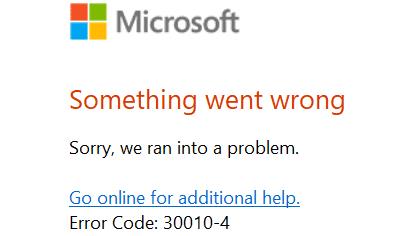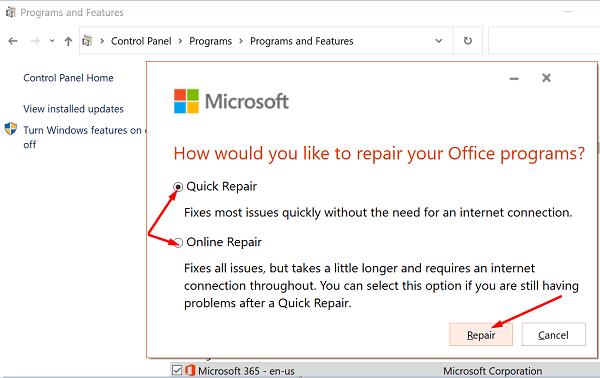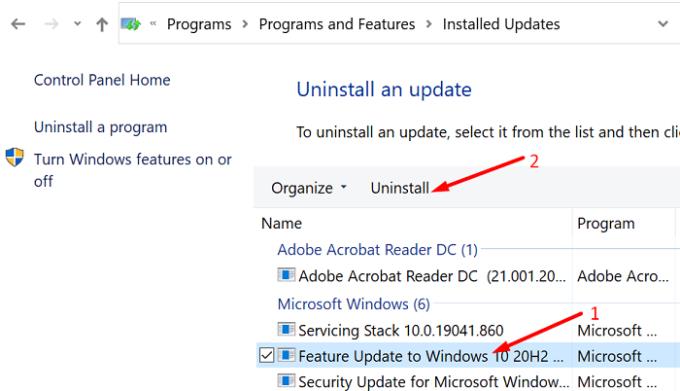Il codice di errore 30010-4 di solito viene visualizzato sullo schermo quando si tenta di installare Office o subito dopo aver aggiornato la versione di Office. Il riavvio del computer non risolve sempre questo problema. Quindi, se lo hai già fatto ma l'errore persiste, continua il processo di risoluzione dei problemi con le soluzioni di seguito.
Come posso correggere l'errore 30010-4 di Microsoft Office?
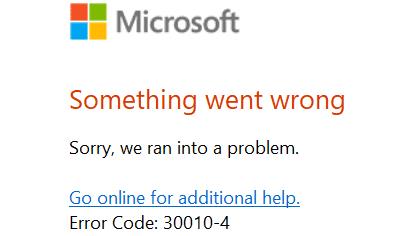
Ufficio riparazioni
Se ricevi questo errore dopo aver installato gli aggiornamenti più recenti, ripara il pacchetto Office.
Vai al Pannello di controllo , seleziona Programmi e vai a Programmi e funzionalità .
Quindi seleziona Office e fai clic sul pulsante Modifica .
Innanzitutto, avvia lo strumento di riparazione rapida .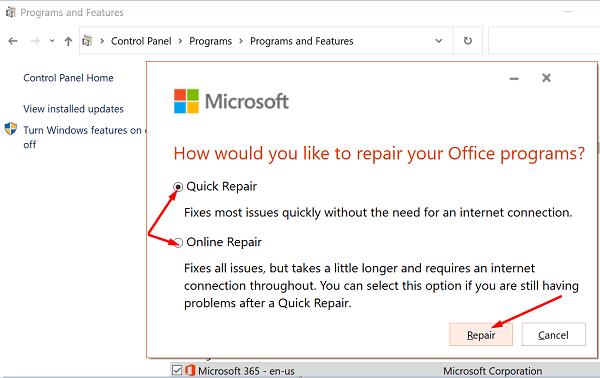
Se l'errore non scompare, esegui anche lo strumento di riparazione online e controlla se questa soluzione ha funzionato per te.
Disinstalla aggiornamenti recenti
Se la riparazione di Office non ha funzionato, disinstallare gli aggiornamenti recenti e verificare se questa soluzione ha risolto il problema. A volte, gli aggiornamenti di Office e Windows portano con sé vari bug che non sono stati rilevati durante la fase di test.
Vai al Pannello di controllo , seleziona Disinstalla un programma , quindi vai a Visualizza aggiornamenti installati . Rimuovi gli aggiornamenti installati di recente, riavvia il computer e avvia nuovamente le app di Office.
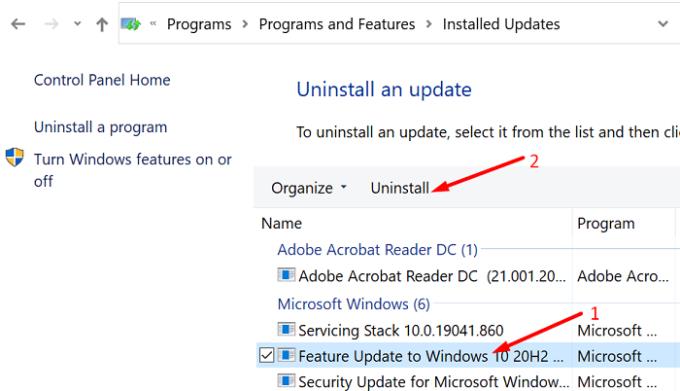
Scansiona il tuo disco
Se i file di sistema sono stati danneggiati, il sistema operativo potrebbe avere problemi nell'installazione di nuovi programmi. Usa il Controllo file di sistema per scansionare e riparare l'unità e i file di sistema.
Avvia il prompt dei comandi con diritti di amministratore e inserisci il comando sfc / scannow . Premi Invio, attendi fino al termine del processo, riavvia il computer e avvia nuovamente Office.
Esci da altri programmi e reinstalla Office
Se l'errore 30010-4 ti impedisce di installare Office sul tuo computer, disabilita l'antivirus, il firewall, la VPN e tutti gli altri programmi in esecuzione in background. L'intero scopo di questo è assicurarsi che gli altri programmi in esecuzione sul dispositivo non interferiscano con Office.
Successivamente, utilizza lo strumento di supporto per la disinstallazione di Office per rimuovere completamente tutti i tuoi file di Office. Gli avanzi di software potrebbero impedire l'installazione di una nuova copia di Office. Esegui lo strumento e riavvia il computer. Quindi scarica nuovamente la suite Office e controlla i risultati.
Conclusione
L'errore 30010-4 potrebbe occasionalmente impedirti di installare o avviare le app di Office. Per risolvere il problema, ripara il pacchetto di installazione di Office, disinstalla gli aggiornamenti installati di recente, esegui la scansione dei file di sistema e reinstalla Office. Sei riuscito a eliminare il codice di errore 30010-4? Fateci sapere nei commenti qui sotto.